久しぶりに衝撃を受けたので記事を書くことにしました。
BIツールとは
データベースの膨大な情報を綺麗にグラフとかに加工してレポートにするツールをBIツールと言います。データは可視化しないと良く分からないので企業で導入しているところは多いのです。
BIツールのメリット
エクセルでグラフにコツコツするって方法もありますが、1度データを取り込む必要があったり非常に稼働がかかります。また、BIツールは1度ひな形を作成しておけばデータベースと連動するので常に最新の可視化された情報を見ることができるんです。便利ですね~
無料のBIツール
BIツールは当然高価ですので、個人ではなかなか利用でないのが普通でした。しかし、Googleが提供しているデータスタジオというサービスによってその常識が完全に壊れました。
Googleデータスタジオとは
データスタジオは無料で利用でき、ブラウザにさえアクセスできればOKでパソコンに何もインストールする必要がない優れものです。
Googleデータスタジオのセットアップ
詳細は無料ですので実際に使って覚えましょう。初期セットアップだけ説明をしておきます。
下記アドレスにアクセスしてください。Googleのアカウントとリンクしているのでログインしていない方はログインをしてください。
下記のような恰好いい画面が開きます。新しいレポートの開始を選択してください。テンプレートも用意されていますが、操作が単純で簡単なので白紙から構築した方が逆に楽かなと思います。
まずはデータベースを選択します。
右下の「新しいデータソースを作成」を選択します。
ここで様々なデーターベースを選択できますが、この記事ではGoogleアナリティクスを選択する事にします。Googleアナリティクスが保持しているデーターべースとデータスタジオをリンクさせるわけですね。
アカウントから「全てのウェブサイトのデータ」を選択して右上の接続をクリックします。
データベースの一覧が表示されました。特に問題ない場合は右上のレポートに追加をクリックしてください
画面指示に従って「レポートに追加」をクリックしてください
白紙の画面が出てきます。この白紙上に様々なグラフを配置できるわけです。
とりあえずPV数の月間推移を作ってみました。知っていれば一分で完成します。
閲覧モードにして右上で共有する事ができます。ユーザ指定も可能ですし不特定多数に閲覧させる事も可能です。
以下のリンクはこの記事で作成したPV数アクセス推移図です。
https://datastudio.google.com/open/1ATLQSnkzHhC6Bdfp0JEXeiOV6flTPp48
まとめ
この記事では本当に一部の機能の説明しかしていませんが、その他にも様々な事ができます。この機能が無料で使えるというのは非常にありがたいですし、Google恐るべしといったとこです。

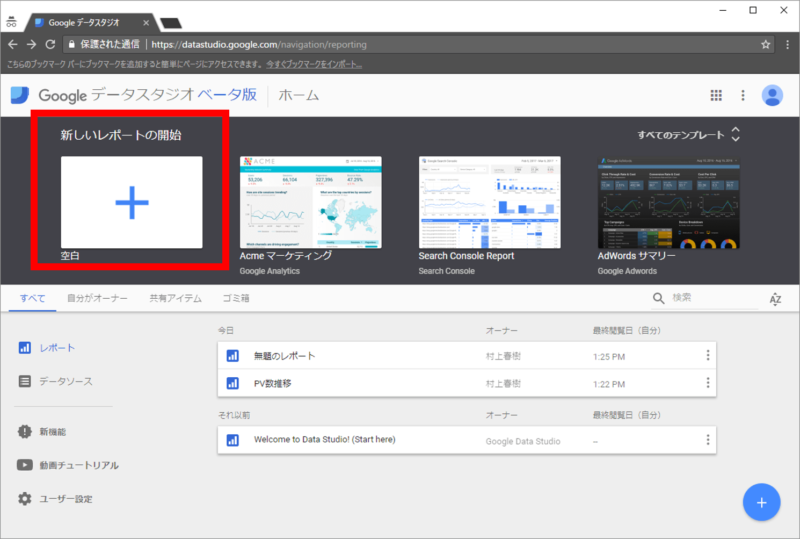
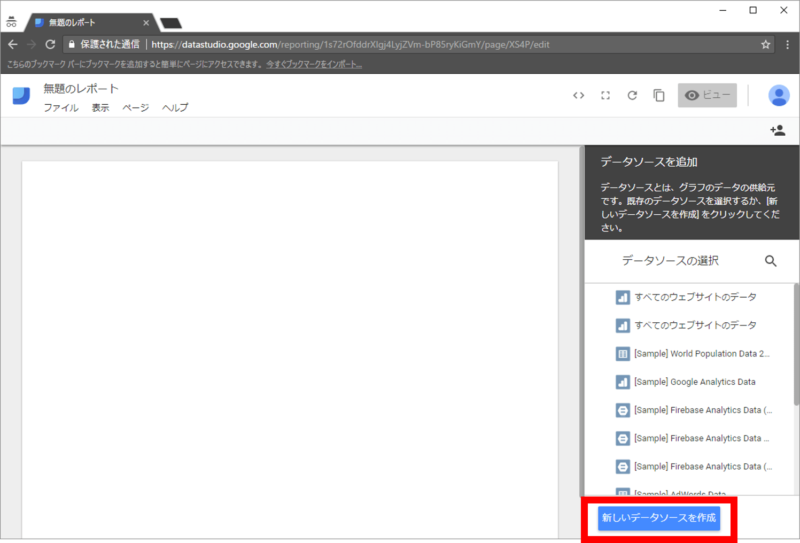
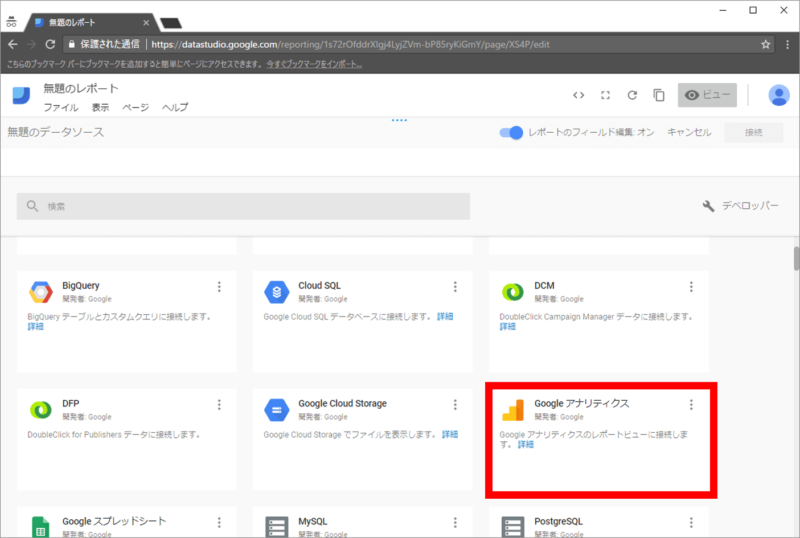

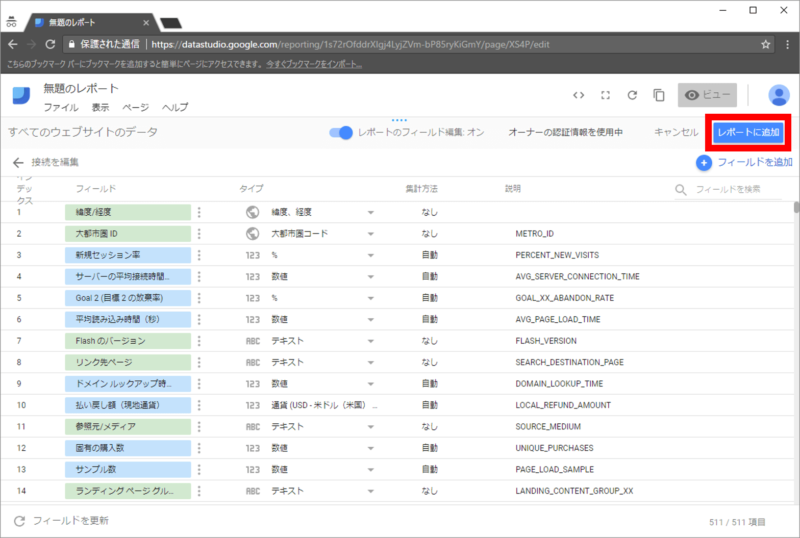
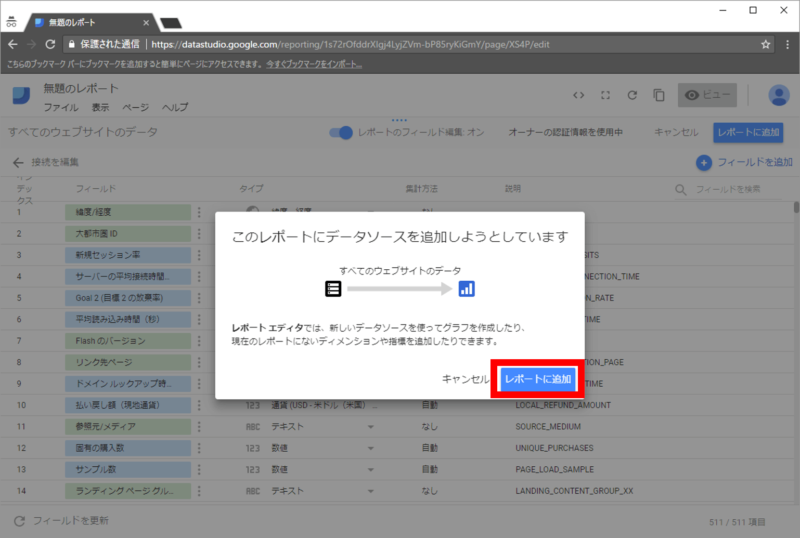


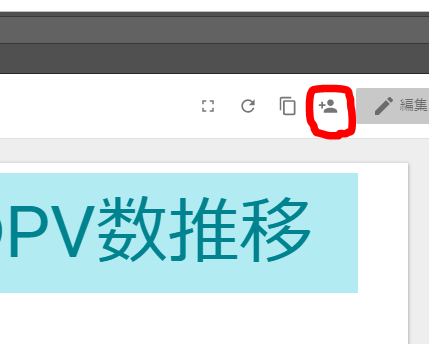
コメント